1、选择迅捷选择工具
打开Photoshop。在工具栏上点击迅捷选择工具。

2、按下Ctrl+Shift+I
在选中图像后。使用键盘上的Ctrl+Shift+I快捷键进行图像的反选。
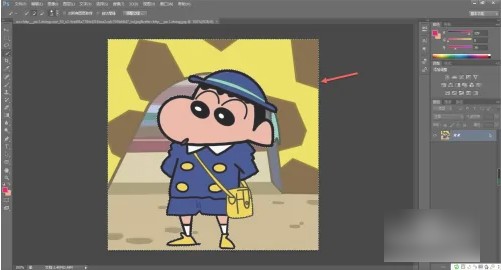
3、按下Delete
在反选图像后。按下键盘上的Delete键删除背景。

更多服务器知识文章推荐:
本文标题:ps反选之后怎么删除背景(ps怎么删除图层背景色)
本文地址:https://www.zgqzhs.com/75302.html,转载请说明来源于:渲大师
声明:本站部分内容来自网络,如无特殊说明或标注,均为本站原创发布。如若本站内容侵犯了原著者的合法权益,可联系我们进行处理。分享目的仅供大家学习与参考,不代表本站立场!
本文地址:https://www.zgqzhs.com/75302.html,转载请说明来源于:渲大师
声明:本站部分内容来自网络,如无特殊说明或标注,均为本站原创发布。如若本站内容侵犯了原著者的合法权益,可联系我们进行处理。分享目的仅供大家学习与参考,不代表本站立场!



